
Мазмуну:
- Автор Lynn Donovan [email protected].
- Public 2023-12-15 23:50.
- Акыркы өзгөртүү 2025-01-22 17:31.
Клетка мазмунун алмаштыруу үчүн:
- Башкы кошумча барагынан, Табуу жана тандоо буйругун чыкылдатып, андан кийин тандаңыз алмаштыруу ылдый түшүүчү менюдан.
- Find and алмаштыруу диалог терезеси пайда болот.
- Сиз каалаган текстти териңиз алмаштыруу аны менен алмаштыруу менен: талаасына, андан кийин Кийинкини табуу чыкылдатыңыз.
Бул жерде Excelде сөздү кантип таап, алмаштырууга болот?
Жумуш барагындагы маалыматтарды табуу жана алмаштыруу үчүн бул кадамдарды аткарыңыз:
- Башкы өтмөктөгү Түзөтүү тобунан Таб жана тандоону тандаңыз, андан кийин Алмаштыруу тандаңыз (же Ctrl+H баскычтарын басыңыз).
- Эмнени табуу кутучасына, сиз тапкыңыз келген маалыматтарды киргизиңиз.
- Алмаштыруу кутусуна табылган маалыматтарды алмаштырууну каалаган маалыматтарды киргизиңиз.
Ошо сыяктуу эле, Excelде атайын белгилерди кантип таап, алмаштырсам болот? Атайын белгилерди табуу жана алмаштыруу үчүн бул кадамдарды аткарыңыз:
- Башкы кошумча барагында, Түзөтүү тобунда Алмаштыруу баскычын чыкылдатыңыз:
- Дагы >> баскычын басыңыз:
- Атайын баскычты чыкылдатыңыз жана сиз тапкыңыз келген өзгөчө белги оритетин жана издегиңиз келген текстти тандаңыз.
Адамдар дагы сурашат, Excelде Replace функциясы барбы?
Microsoft Excel REPLACE функциясы саптагы символдордун ырааттуулугун башка символдор менен алмаштырат. Аны иш барагы катары колдонсо болот функция (WS) in Excel . Жумуш баракчасы катары функция , the REPLACE функциясы курамында болушу мүмкүн формула иш барагынын клеткасында.
Word'догу бардык көрүнүштөрдү кантип алмаштырса болот?
Текстти табуу жана алмаштыруу
- Башкы > Алмаштырууга өтүңүз же Ctrl+H басыңыз.
- Издөө кутусуна тапкыңыз келген сөздү же сөз айкашын киргизиңиз.
- Алмаштыруу кутусуна жаңы текстиңизди киргизиңиз.
- Жаңыртууну каалаган сөзүңүзгө жеткенге чейин Кийинкини табуу тандаңыз.
- Алмаштырууну тандаңыз. Бардык инстанцияларды бир эле учурда жаңыртуу үчүн, ReplaceAll тандаңыз.
Сунушталууда:
Dell чычканындагы батарейканы кантип алмаштырса болот?

Dell XPS OneMouseга батарейкаларды орнотуу Чычкандын астындагы кубат баскычын кубат LED өчүп калганга чейин басып, кармап туруңуз (1-сүрөт). Батарейканын түбүндөгү чычкандын капкагын бошотуучу илгичти капкагы ачылганга чейин жылдырыңыз, андан кийин капкакты чычкандан алыс жылдырыңыз (2-сүрөт)
Javascriptте элементтерди кантип алмаштырса болот?
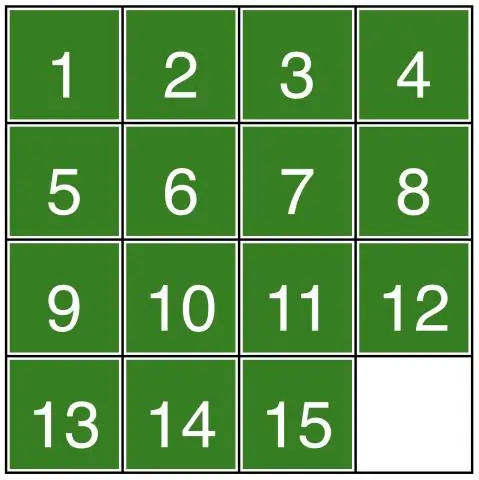
Сиз каалаган сандагы объекттерди же литералдарды, атүгүл ар кандай типтеги, жөнөкөй идентификациялоо функциясын колдонуп, алмаштыра аласыз: var swap = function (x){return x}; b = swap(a, a=b); c = swap(a, a=b, b=c); Сиздин көйгөйүңүз үчүн: var swap = function (x){return x}; тизме[y] = алмаштыруу(тизме[x], тизме[x]=тизме[y]);
Photoshopто бир нерсени кантип алмаштырса болот?

Photoshop CS6 All-in-One for Dummies Layers панелинен Smart Object катмарын тандаңыз. Катмар→Акылдуу объектилер→Мазмунду алмаштырууну тандаңыз. Жайгашуу диалог терезесинде жаңы файлыңызды табыңыз жана "Орнотуу" баскычын басыңыз. Эгер сизге диалог кутучасы көрсөтүлсө, OK баскычын чыкылдатыңыз жана эски мазмундун ордуна жаңы мазмундар пайда болот
Акула чаккан душ клапанын кантип алмаштырса болот?
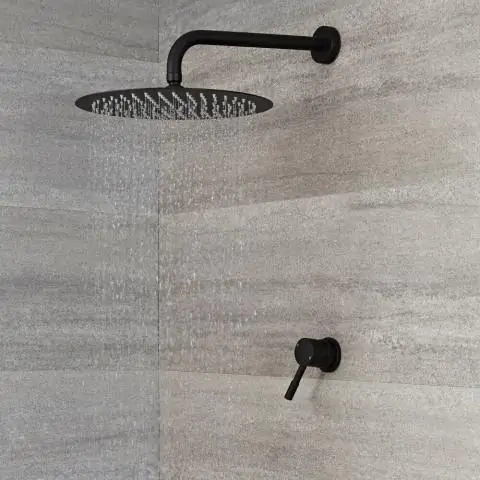
SharkBite менен душ клапанын кантип орнотуу керек Душ клапанын башкаруу дубалынын ылайыктуу жерине кой. Душ клапанын орнотуңуз. Шаркбит арматурасын душ клапанынын корпусуна орнотуңуз. Суу өтпөгөн мөөрдү камсыз кылуу үчүн клапандын корпусундагы жиптерге тефлон лентасын же түтүктү колдонуңуз
Word 2016да сөздү кантип тегерете алам?
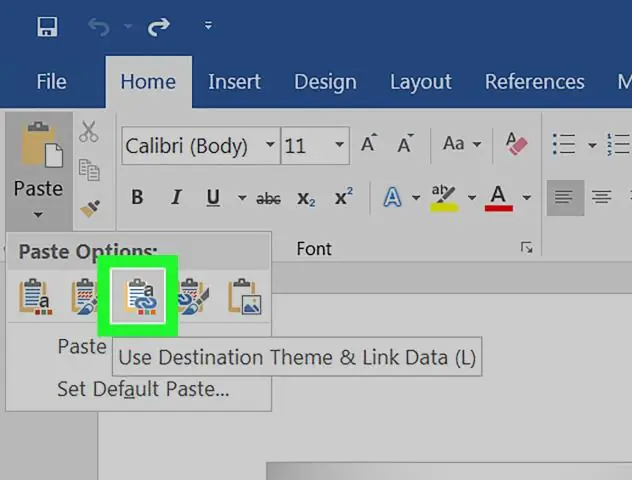
Ийри сызык салуу Кыстаруу кошумча барагында, Иллюстрациялар тобунда Формаларды чыкылдатыңыз. Сызыктар астынан Ийри чыкылдатыңыз. Ийри сызыкты баштоону каалаган жерди басыңыз, тартуу үчүн сүйрөп, ийри сызыкты кошкуңуз келген жерди басыңыз. Форманы бүтүрүү үчүн, төмөнкүлөрдүн бирин аткарыңыз: Форманы ачык калтыруу үчүн каалаган убакта эки жолу чыкылдатыңыз
